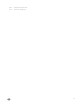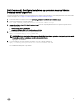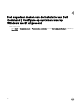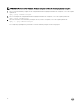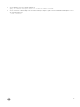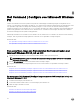Deployment Guide
6
Dell Command | Congure upgraden op systemen
waarop Microsoft Windows wordt uitgevoerd
U kunt Dell Command | Congure upgraden met behulp van een Dell updatepakket (DUP) of het MSI-bestand.
OPMERKING: Voor de installatie van Dell Command | Congure via de grasche gebruikersinterface moet
Microsoft .NET Framework 4 of nieuwer op het clientsysteem geïnstalleerd zijn.
OPMERKING: Als Microsoft Windows Gebruikersaccountbeheer (UAC) is ingeschakeld op systemen met Windows 7,
Windows 8, Windows 8.1 en Windows 10, kunt u Dell Command | Congure niet in de stille modus installeren.
Gerelateerde links:
• Dell Command | Congure upgraden op systemen waarop Microsoft Windows wordt uitgevoerd met behulp van een DUP
• Dell Command | Congure upgraden op systemen waarop Microsoft Windows wordt uitgevoerd met behulp van het MSI-
bestand
Dell Command | Congure upgraden op systemen waarop Microsoft
Windows wordt uitgevoerd met behulp van een DUP
Voer de volgende stappen uit om Dell Command | Congure (voorheen Dell Client Conguration Toolkit) te upgraden naar een
nieuwe versie:
1. Dubbelklik op het gedownloade DUP en klik dan op INSTALLEREN.
De installatiewizard van Dell Command | Congure wordt gestart.
2. Voer de installatiewizard uit en volg de instructies die op het scherm worden weergegeven.
Dell Command | Congure upgraden op systemen waarop Microsoft
Windows wordt uitgevoerd met behulp van het MSI-bestand
Voor kleine upgrades zoals het upgraden van Dell Command | Congure (voorheen Dell Client Conguration Toolkit), voert u de
volgende stappen uit:
1. Download het meest recente installatiebestand, Systems-Management_Application_<SWB>_WN_3.2.0.<build
number>_A01.exe van dell.com/support.
2. Pak de installatie uit:
• Dubbelklik in de map waarnaar u het bestand hebt uitgepakt op het bestand Command_Congure.msi of
• Ga bij de opdrachtprompt naar de map waarnaar u het bestand hebt uitgepakt en voer dan de volgende opdracht uit:
msiexec.exe /i Command_Configure.msi REINSTALL=ALL REINSTALLMODE=VOMUS
Het venster met de installatiewizard wordt weergegeven.
3. Volg de instructies op het scherm om de upgrade uit te voeren.
OPMERKING: Voor een stille upgrade voert u de volgende opdracht uit: msiexec.exe /i
Command_Configure.msi REINSTALL=ALL REINSTALLMODE=VOMUS /qn
17